iOSには相当数のゲームアプリがありますが、どこでもプレイできる楽しさはあるものの、画面が小さいというのは、昔からのコンソールゲーム機で育った世代には、少々物足りなく感じます。
実際、iOSにはAirPlayという仕組みが用意されていて、AirPlay対応アプリであれば、AppleTVを経由して液晶テレビに画面と音声を送ることが可能です。
ただ、このAppleTVっていうのも、イマイチ使い道に困る類のデバイスで、ただ単に動画を見たいだけなら、今のPCならたいていHDMI端子ぐらいついてますし、テレビの録画ならHDDレコーダーが普及してますし、ネット配信はコンテンツや回線の問題も含めてイマイチ盛り上がってない。
それこそ、iOSのゲームをAirPlayで受けることぐらいしか使い道がない。
というわけで、ホントはAppleTVが必要なトコを、パソコンのアプリで代用しちゃおうというのが、X-Mirageというソフトです。
有料アプリで16ドルだそうです。
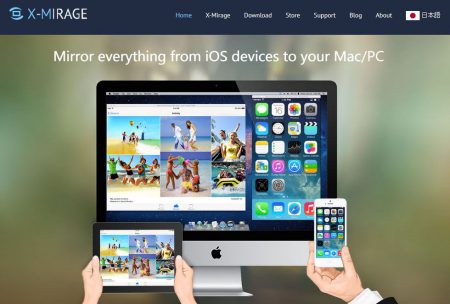
試用版もあるので、さっそく試してみました。
環境はWindows7で、ちょっと素のPCが準備できなかったのでVmwareで試してみてます。
ホスト機のスペックがCore-i5なので、そこそsこ動いてくれるはず。
X-Mirage自体はインストールして、起動してしまえば後は何もする必要はありません。
iOS側で、画面下からコントロールセンターを引き出して、AirPlayマークをタップ。
表示された一覧から、X-Mirageが動いているPCを選べば、すぐに画面のミラーリングが始まります。
iPad2で試したので画面は1024×768のウィンドウで表示されています。
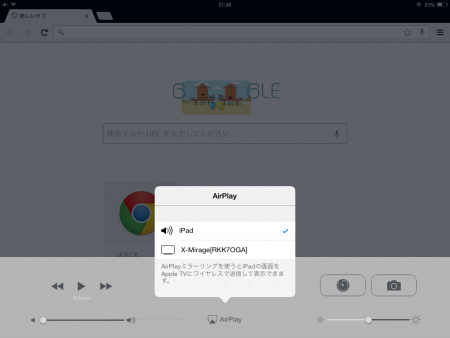
iPad2の画面がホーム画面からアプリの画面までフツーに表示されます。
遅延も無く、音もそのままパソコンから再生されてます。
けっこうやるもんです。
ただ、パソコン側からマウスで操作できるわけでもないので、あんまり意味はないですが、どうしてもiPadの画面を使ってプレゼンするような場合には使えるかもしれません。
そんなに頻繁にあるケースではないと思いますが…
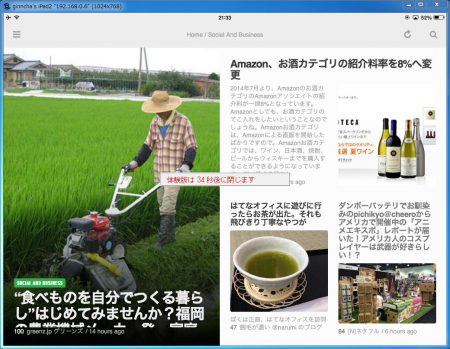
動画もちゃんと再生できます。
H.264の1024×768にエンコードしたファイルなら問題なし。
フルHDのmpegファイルはとびとびになって、ぜんぜんダメでしたが、そもそもiPad2本体での再生でも同様だったので、このあたりは最新のiPadなら問題ないのかも。
まぁ、普通にパソコンに動画ファイルを転送するなりすれば、簡単に再生できますので、これまたそんなに意味はないんですが…

--- ads by google ---
--- end of ads ---
で、肝心のゲームですがオールドゲーマーらしくRidgeRacerで試してみました。
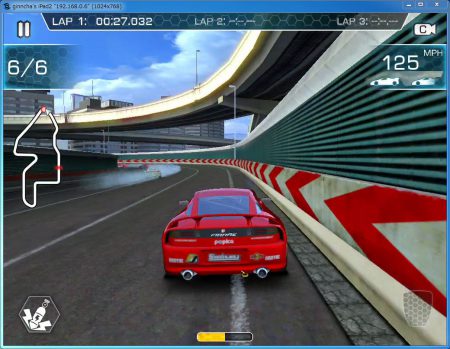
結果から先に言うと、驚いたコトにフツーにプレイ可能です。
画面表示もBGMの再生も遅延なし。
入力操作(ブレーキと、チルトだけですが)に対しての遅れも感じませんでしたし、少なくともRidgeRacerをプレイする上では、何の問題もなさそうです。
あえて言うなら、音声の品質は少し落とされてるのは分かります。
ですが、ゲームのBGM程度なら十分許容範囲だと思います。
このあたり、本物のAppleTVを使ったことがないので、再現度がどれほどなのかは分かりませんが、十分実用(?)になるかと思います。
こちらのアプリは、どちらかと言うとiOSゲームのプレイ動画を撮影して、それをアップロードするような使い方が想定されているようで、録画機能は充実してるようです。
そちらは、自分は興味がないので、今回はスルー。
今後、iPhone持ち寄って、みんなでゲームをするとかいうシチュエーションがあるのかどうかは微妙ですが、いちおうこの類のアプリがあることを覚えておきたいと思います。
以上。